แอปเปิ้ล iPhone 12 และ 12 Pro เป็น iPhone เครื่องแรกที่มีการเชื่อมต่อ 5G และมีการตั้งค่าใหม่หลายอย่างที่เกี่ยวข้องกับ 5G ที่คุณควรระวัง

ตามค่าเริ่มต้น เมื่อคุณตั้งค่า iPhone 12 หรือ 12 Pro จะเปิดใช้งานโหมด 5G อัตโนมัติซึ่งจะเปิดเฉพาะข้อมูล 5G เมื่อจะไม่ลดอายุการใช้งานแบตเตอรี่ลงอย่างมาก คุณสามารถปิดสิ่งนี้เพื่อให้ .ของคุณ iPhone ใช้ 5G ตลอดเวลา และยังมีโหมดข้อมูลให้เลือกอีกด้วย นี่เป็นวิธีแสดงให้คุณเห็นว่าการตั้งค่าใหม่อยู่ที่ไหนและอธิบายความหมายของการตั้งค่า
เปิด 5G ตลอดเวลาหรือเปิดใช้งาน 4G
การเข้าถึงการตั้งค่าเซลลูลาร์เฉพาะของคุณอาจดูแตกต่างออกไปเล็กน้อยขึ้นอยู่กับผู้ให้บริการของคุณ แต่ขั้นตอนทั่วไปเหล่านี้น่าจะใช้ได้สำหรับการเข้าถึงการตั้งค่าเสียงและข้อมูลของคุณ
- เปิดการตั้งค่า
- แตะที่ 'มือถือ'
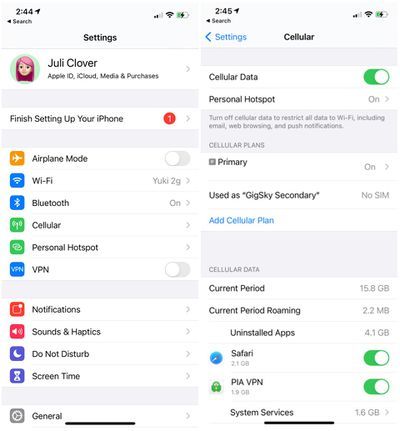
- แตะที่แผนบริการเซลลูลาร์ของคุณหรือตัวเลือกข้อมูลเซลลูลาร์
- แตะที่เสียงและข้อมูล
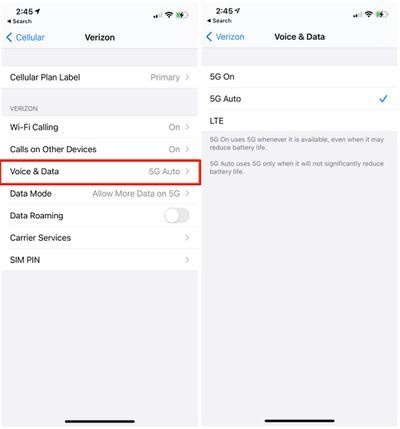
จากเมนูเสียงและข้อมูล คุณจะเห็นสามตัวเลือก: เปิด 5G, 5G อัตโนมัติ และ LTE 5G Auto ซึ่งเป็นการตั้งค่าเริ่มต้นจะใช้ 5G เฉพาะเมื่อ 5G จะไม่ลดอายุการใช้งานแบตเตอรี่ลงอย่างมาก
ดูเหมือนว่าจะเป็นโหมดประหยัดอินเทอร์เน็ตของ Apple ที่ตั้งใจจะเปลี่ยนการเชื่อมต่อของ iPhone เป็น LTE เมื่อไม่จำเป็นต้องใช้ความเร็ว 5G ตัวอย่างเช่น เมื่อ iPhone กำลังอัปเดตในพื้นหลัง ใช้ LTE เพราะไม่จำเป็นต้องใช้ความเร็วที่เร็วมาก แต่ในกรณีที่ความเร็วมีความสำคัญ เช่น การดาวน์โหลดรายการ iPhone 12 โมเดลจะเปลี่ยนเป็น 5G
5G On ช่วยให้มั่นใจได้ว่า 5G จะเปิดใช้งานตลอดเวลาเมื่อมีเครือข่าย 5G และ LTE จะปิดใช้งาน 5G ทั้งหมดพร้อมกัน และให้คุณใช้การเชื่อมต่อ LTE แทนการเชื่อมต่อ 5G
โหมดข้อมูล
มีโหมดข้อมูลหลายโหมดที่คุณสามารถปรับได้ โดยค่าเริ่มต้น iPhone 12 โมเดลต่างๆ ถูกตั้งค่าเป็น 'Allow More Data on 5G' ซึ่งนำเสนอวิดีโอคุณภาพสูงและ FaceTime เมื่อเชื่อมต่อกับเครือข่ายเซลลูลาร์ 5G
คนส่วนใหญ่ที่มีข้อมูลไม่จำกัดจะต้องการเปิดใช้งานตัวเลือกนี้ไว้ แต่หากคุณต้องการรักษาข้อมูล คุณสามารถเปลี่ยนการตั้งค่าเป็น 'มาตรฐาน' ซึ่งอนุญาตให้อัปเดตอัตโนมัติและทำงานเบื้องหลังในมือถือได้ แต่จะจำกัดวิดีโอและ FaceTime คุณภาพ.
นอกจากนี้ยังมีโหมดประหยัดข้อมูลซึ่งช่วยลดการใช้ข้อมูลเซลลูลาร์โดยหยุดการอัปเดตอัตโนมัติและงานพื้นหลังชั่วคราวเมื่อเชื่อมต่อกับเครือข่ายเซลลูลาร์ วิธีเข้าสู่การตั้งค่าข้อมูลของคุณมีดังต่อไปนี้
- เปิดการตั้งค่า
- แตะที่ 'มือถือ'
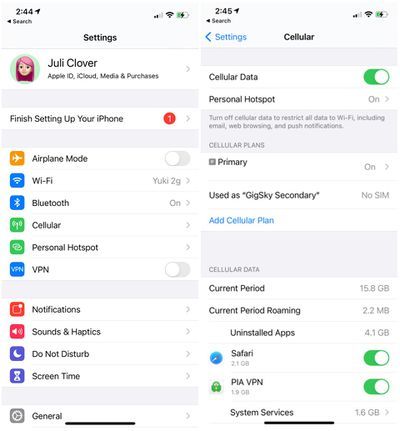
- แตะที่แผนบริการเซลลูลาร์ของคุณหรือตัวเลือกข้อมูลเซลลูลาร์
- แตะที่โหมดข้อมูล
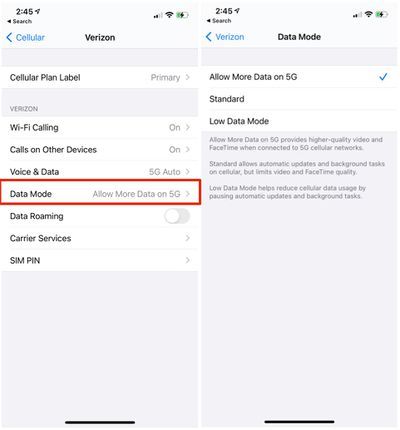
5G ยังคงเป็นเทคโนโลยีใหม่ที่ผู้ให้บริการในสหรัฐอเมริกาและประเทศอื่น ๆ กำลังเปิดตัว ดังนั้นหลายคนอาจไม่มีการเชื่อมต่อ 5G ที่พร้อมใช้งาน ผู้ให้บริการในสหรัฐอเมริกาส่วนใหญ่มีเครือข่าย Sub-6GHz 5G ที่แพร่หลายซึ่งควรให้การเชื่อมต่อ 5G ที่เร็วกว่า LTE เล็กน้อยในพื้นที่ส่วนใหญ่ แต่ mmWave 5G ที่เร็วที่สุดนั้นมีข้อจำกัดอย่างมาก ให้แน่ใจว่าได้ตรวจสอบของเรา คู่มือ mmWave เทียบกับ Sub-6GHz สำหรับข้อมูลเพิ่มเติม
สัญลักษณ์การเชื่อมต่อ 5G
เมื่อคุณเชื่อมต่อกับเครือข่าย 5G คุณจะเห็นสัญลักษณ์ต่างๆ สองสามตัว ซึ่งทั้งหมดนี้ยืนยันว่าคุณอยู่ในเครือข่าย 5G 5G+ คือสัญลักษณ์ของ AT&T เมื่อเชื่อมต่อกับเครือข่าย mmWave 5G ที่เร็วกว่า และสัญลักษณ์ 5G UW จะปรากฏขึ้นเมื่อคุณมีการเชื่อมต่อ mmWave ความเร็วสูงบนอุปกรณ์ Verizon

ข้อเสนอแนะ
มีคำถาม 5G หรือรู้สิ่งที่เราทิ้งไว้ในเรื่องนี้อย่างไร? .

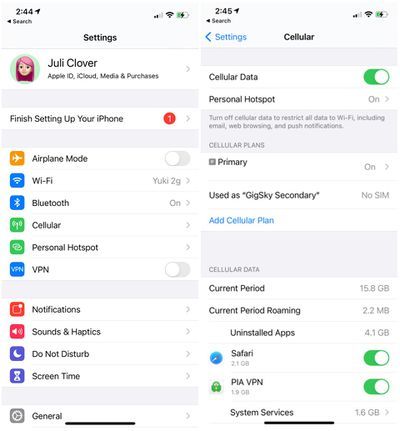
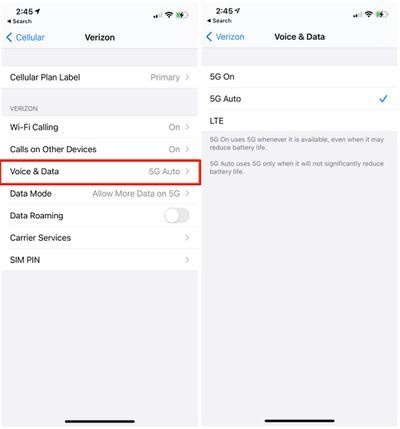
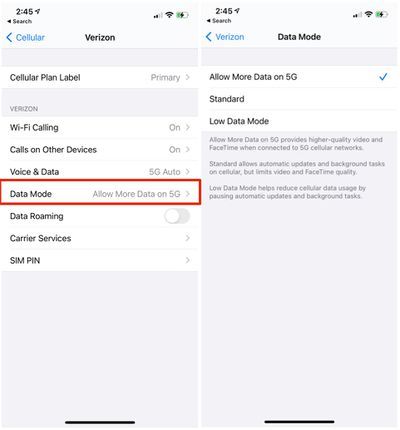
โพสต์ยอดนิยม